
Το PS4 της Sony είναι γνωστό για τις αργές ταχύτητες λήψης, ιδίως το αρχικό μοντέλο του 2014. Αυτό δεν εξαρτάται πάντα από το υλικό. Το λογισμικό που εκτελείται στο παρασκήνιο, τα προβλήματα Wi-Fi και άλλα ζητήματα δικτύου διαδραματίζουν όλοι ρόλο.
Συμβουλές γρήγορης επιτάχυνσης
Ακολουθήστε μερικές βασικές συμβουλές για να βελτιώσετε τις ταχύτητες λήψης σε οποιαδήποτε συσκευή - όχι μόνο το PS4. Η σύνδεσή σας στο διαδίκτυο μοιράζεται το εύρος ζώνης της σε όλες τις συσκευές σας. Η λήψη ενός αρχείου στον φορητό υπολογιστή σας ή η ροή του Netflix σε ανάλυση 4K σε άλλη συσκευή μπορεί να επιβραδύνει τα πράγματα. Για μέγιστη ταχύτητα, σταματήστε τυχόν άλλες λήψεις και ροές και αφήστε το PS4 σας να καταναλώσει όλο το εύρος ζώνης που θέλει.
Η ουρά πολλών λήψεων στο PS4 έχει παρόμοιο αποτέλεσμα. Η κονσόλα πρέπει να μοιραστεί το εύρος ζώνης που έχει, οπότε αν θέλετε να ολοκληρώσετε μια συγκεκριμένη λήψη, μπορείτε να θέσετε σε παύση τις άλλες μεταφορές σας.
Τέλος, μην παίζετε διαδικτυακά παιχνίδια κατά τη λήψη στο παρασκήνιο. Όπως θα δείτε παρακάτω, αυτό θα περιορίσει δραστικά την ταχύτητα λήψης. Είναι επίσης πιθανό ότι η ίδια η λήψη θα επηρεάσει αρνητικά την απόδοσή σας, εισάγοντας αιχμές καθυστέρησης και προβλήματα σύνδεσης που μπορεί να σας βλάψουν.
Σκοτώστε τυχόν εφαρμογές που εκτελούνται
Ένας από τους πιο γρήγορους τρόπους για να αυξήσετε την ταχύτητα λήψης είναι να σκοτώσετε τυχόν τρέχουσες διαδικασίες. Το έχουμε δει αυτό να επιταχύνει δραματικά τις λήψεις για εμάς και το μόνο που χρειάζεται είναι μερικά πατήματα κουμπιών:
- Με το PS4 σε λειτουργία, πατήστε και κρατήστε πατημένο το κουμπί PS στον ελεγκτή μέχρι να εμφανιστεί ένα μενού στην οθόνη.
- Επισημάνετε "Κλείσιμο εφαρμογών" και πατήστε X.
Αυτή η συμβουλή έχει τις ρίζες της στο Juho Snellman's ανάρτηση από το 2017. Ο προγραμματιστής συστημάτων ανακάλυψε ότι το παράθυρο παραλαβής της κονσόλας συρρικνώνεται σημαντικά κάθε φορά που εκτελείται ένα παιχνίδι ή άλλη εφαρμογή.
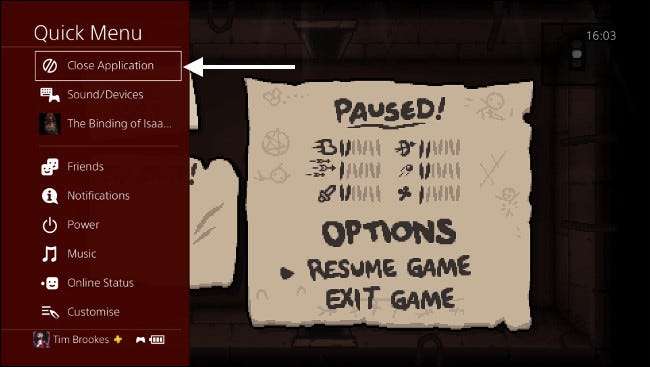
Η Sony κατά πάσα πιθανότητα δημιούργησε αυτήν τη συμπεριφορά για να δώσει προτεραιότητα σε παιχνίδια και άλλο λογισμικό, γι 'αυτό μπορείτε να κατεβάσετε αντικείμενα από το PSN και να συνεχίσετε να παίζετε διαδικτυακά παιχνίδια. Εάν βιάζεστε να ολοκληρωθεί μια λήψη, καλύτερα να σκοτώσετε τυχόν τρέχοντα παιχνίδια ή εφαρμογές και να κάνετε κάτι άλλο για λίγο.
Παύση και συνέχιση της λήψης
Μια άλλη συμβουλή που έχουμε δει να λειτουργεί για τον εαυτό μας είναι να θέσουμε σε παύση τη λήψη και, στη συνέχεια, να την επαναλάβουμε ξανά. Εάν αισθάνεστε ότι το PS4 σας σέρνει τα τακούνια του σε μια μεγάλη ενημέρωση ή νέα λήψη παιχνιδιού, αυτή η συμβουλή μπορεί να σας βοηθήσει να προχωρήσετε.
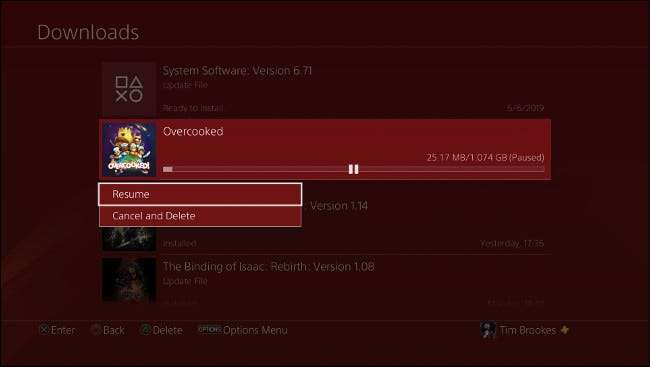
Για να το κάνετε αυτό, θα πρέπει να αποκτήσετε πρόσβαση στην ουρά λήψης στην ενότητα Ειδοποιήσεις:
- Μεταβείτε στον πίνακα ελέγχου PS4 πατώντας το κουμπί PS μία φορά.
- Πατήστε "πάνω" στο αριστερό χειριστήριο (ή d-pad) για να επισημάνετε τις Ειδοποιήσεις και μετά πατήστε X.
- Θα πρέπει να δείτε "Λήψεις" στη λίστα, να τον επισημάνετε και να πατήσετε X.
- Επισημάνετε το τρέχον στοιχείο λήψης και πατήστε X και, στη συνέχεια, επιλέξτε "Παύση".
- Πατήστε ξανά το X στην επισημασμένη λήψη και επιλέξτε "Συνέχιση".
Θα χρειαστούν λίγα λεπτά για να ξεκινήσει ξανά η λήψη σας, αλλά αυτή τη φορά θα πρέπει να κατεβάσετε ακόμη πιο γρήγορα και να εμφανίσετε μικρότερο εκτιμώμενο χρόνο λήψης. Μπορείτε να το δοκιμάσετε πολλές φορές, ειδικά αν παρατηρήσετε ξανά τη μείωση ταχύτητας.
Βάλτε το PS4 σας σε κατάσταση ανάπαυσης
Εάν έχετε ελεύθερο χρόνο και δεν χρησιμοποιείτε το PS4, η λειτουργία ανάπαυσης μπορεί να βελτιώσει κάπως την ταχύτητα. Για καλύτερα αποτελέσματα, κλείστε όλες τις εφαρμογές πριν ενεργοποιήσετε τη λειτουργία ανάπαυσης, όπως περιγράφεται στην αρχή αυτού του άρθρου.
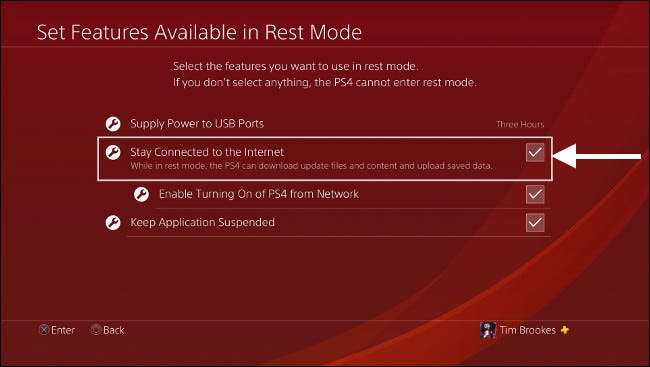
Προτού θέσετε το PS4 σε κατάσταση ανάπαυσης, πρέπει να ενεργοποιήσετε την πρόσβαση στο Διαδίκτυο στο παρασκήνιο, έτσι ώστε η λήψη σας να συνεχιστεί ενώ το μηχάνημά σας βρίσκεται σε αναμονή. Επισκεφτείτε το μενού Ρυθμίσεις PS4 και μετακινηθείτε προς τα κάτω στην ενότητα "Ρυθμίσεις εξοικονόμησης ενέργειας" και, στη συνέχεια, πατήστε X. Επιλέξτε "Ορισμός δυνατοτήτων διαθέσιμων σε κατάσταση ανάπαυσης" και βεβαιωθείτε ότι έχετε ενεργοποιήσει το "Παραμείνετε συνδεδεμένοι στο Διαδίκτυο".
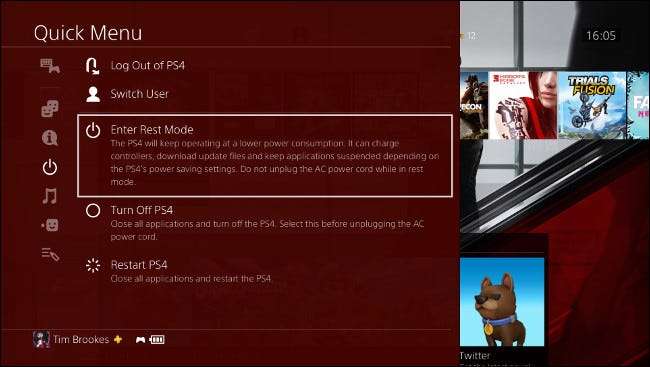
Τώρα μπορείτε να θέσετε το PS4 σε κατάσταση ηρεμίας κρατώντας πατημένο το κουμπί PS στον ελεγκτή σας, μεταβαίνοντας προς τα κάτω στο "Power" και επιλέγοντας "Enter Rest Mode." Θα πρέπει να ενεργοποιήσετε ξανά το PS4 για να δείτε την πρόοδο της λήψης.
Χρησιμοποιήστε μια ενσύρματη σύνδεση
Τα ασύρματα δίκτυα μπορεί να είναι αργά και επιρρεπή σε παρεμβολές. Ακόμα κι αν έχετε έναν σύγχρονο δρομολογητή, δεν μπορείτε να ελέγξετε τον καιρό ή την επιλογή ασύρματου καναλιού του γείτονά σας. Για πολύ πιο σταθερή σύνδεση δικτύου, απομακρύνετε το ασύρματο και χρησιμοποιήστε ένα καλώδιο Ethernet.
Το πρωτότυπο PS4 είναι εξαιρετικά κακό για την ασύρματη σύνδεσή του, αλλά μια ενσύρματη σύνδεση θα βελτιώσει την απόδοση τόσο στις αναθεωρήσεις υλικού Slim όσο και Pro. Εάν ο δρομολογητής σας βρίσκεται κοντά στην κονσόλα σας, αυτή είναι μια εύκολη λύση. Θα βρείτε μια θύρα Ethernet στο πίσω μέρος όλων των μοντέλων PS4, συνδέστε το ένα άκρο ενός τυπικού καλωδίου Ethernet στην κονσόλα σας και το άλλο σε μια δωρεάν θύρα στο δρομολογητή σας.
Τι γίνεται όμως αν το PS4 και ο δρομολογητής σας βρίσκονται σε διαφορετικά δωμάτια ή σε διαφορετικούς ορόφους; Οι προσαρμογείς Powerline Ethernet σάς επιτρέπουν να χρησιμοποιείτε τα καλώδια που υπάρχουν ήδη στους τοίχους σας. Καλύψαμε πώς να δημιουργήσετε ένα δίκτυο powerline στο σπίτι σας στο παρελθόν. Ολοκλήρωση αγοράς Διαβάστε τις προτάσεις του Geek για προσαρμογείς δικτύου powerline για ιδέες για ψώνια.
Για πολλούς από εμάς, τα ασύρματα δίκτυα είναι η μόνη επιλογή. Το αυθεντικό μοντέλο PS4 υποστηρίζει μόνο ασύρματα 802.11b / g / n 2,4 GHz, ενώ τα νεότερα μοντέλα PS4 Slim και PS4 Pro υποστηρίζουν διπλή ζώνη 802.11ac στο Ζώνη 5 GHz . Ενώ 2,4 GHz ασύρματο έχει καλύτερη διείσδυση στον τοίχο από τα 5GHz διπλής ζώνης, το παλιό πρότυπο είναι επίσης πιο αργό και πιο ευαίσθητο σε παρεμβολές.
Εάν εξακολουθείτε να θέλετε να χρησιμοποιήσετε μια ασύρματη σύνδεση, βεβαιωθείτε ότι χρησιμοποιείτε 5GHz όπου είναι δυνατόν. Στην ιδανική περίπτωση, ο δρομολογητής και η κονσόλα πρέπει να βρίσκονται στο ίδιο δωμάτιο ή όσο πιο κοντά μπορείτε να διαχειριστείτε. Μην ξεχνάτε εκτελέστε μια ασύρματη σάρωση για να προσδιορίσετε τα καλύτερα κανάλια που θα χρησιμοποιήσετε για την αποφυγή παρεμβολών. Ακολουθήστε αυτές τις συμβουλές για να λάβετε ένα καλύτερο ασύρματο σήμα .
ΣΧΕΤΙΖΟΜΑΙ ΜΕ: Πώς να αποκτήσετε ένα καλύτερο ασύρματο σήμα και να μειώσετε τις παρεμβολές ασύρματου δικτύου
Ρύθμιση διακομιστή μεσολάβησης
Πολλοί χρήστες ορκίζονται ότι η δημιουργία διακομιστή μεσολάβησης σε έναν τοπικό υπολογιστή έλυσε τα προβλήματα λήψης τους. Ένας διακομιστής μεσολάβησης είναι σαν μια πύλη στο Διαδίκτυο που βρίσκεται συνήθως σε εταιρικό δίκτυο. Ένας χρήστης του Reddit εξηγεί πώς αυτό μπορεί να συμβάλει στη βελτίωση των ταχυτήτων λήψης:
Παίρνοντας έναν υπολογιστή στο τοπικό σας δίκτυο για να κάνετε μερικά από τα βαριά ανύψωση, μπορεί να είναι δυνατή η αύξηση της ταχύτητας λήψης. Αυτό ισχύει ιδιαίτερα για τα πρώιμα μοντέλα PlayStation 4, τα οποία διαθέτουν φημισμένους αντάπτορες δικτύου.
Το πρώτο πράγμα που θα χρειαστείτε είναι να κατεβάσετε και να εκτελέσετε έναν διακομιστή μεσολάβησης στον τοπικό υπολογιστή σας. Οι χρήστες των Windows μπορούν να χρησιμοποιήσουν μια δωρεάν έκδοση του CCProxy , ενώ οι χρήστες Mac μπορούν να χρησιμοποιήσουν τη δωρεάν εφαρμογή Καλαμάρι . Πραγματοποιήστε λήψη και εγκατάσταση του διακομιστή μεσολάβησης σε έναν υπολογιστή που είναι συνδεδεμένος στο ίδιο δίκτυο με το PS4 σας.
Ρύθμιση παραμέτρων CCProxy για Windows
Για να διαμορφώσετε το PS4 ώστε να χρησιμοποιεί τον διακομιστή μεσολάβησης, θα πρέπει να λάβετε δύο πληροφορίες: τη διεύθυνση διακομιστή μεσολάβησης και τον αριθμό θύρας. Στο CCProxy, αυτό είναι εύκολο - απλώς κάντε κλικ στο "Επιλογές" και, στη συνέχεια, επιλέξτε "Τοπική διεύθυνση IP" για το IP και "HTTP / RTSP" για τη θύρα.
Ρύθμιση παραμέτρων Squidman για Mac
Κρατήστε πατημένο το πλήκτρο Επιλογές και κάντε κλικ στο εικονίδιο Δίκτυο στην επάνω δεξιά γωνία της οθόνης. Σημειώστε τη «Διεύθυνση IP» του τοπικού σας μηχανήματος. Τώρα ξεκινήστε το Squidman και μεταβείτε στο Squidman> Προτιμήσεις στο επάνω μέρος της οθόνης. Σημειώστε τη "Θύρα HTTP" στην ενότητα Γενικά. Τώρα κάντε κλικ στην καρτέλα "Πελάτες".
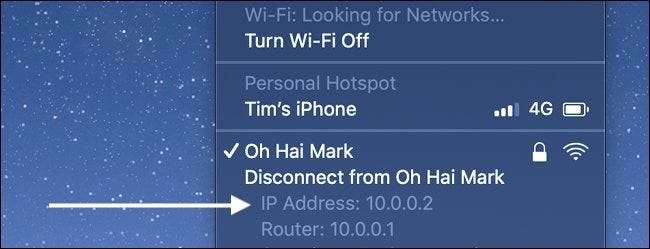
Θα πρέπει να προσθέσετε ένα εύρος διευθύνσεων IP που μπορούν να κάνουν χρήση του νέου σας διακομιστή μεσολάβησης. Εάν η διεύθυνση IP σας στο προηγούμενο βήμα μοιάζει με "192.168.0.X", τότε μπορείτε να κάνετε κλικ στο νέο και να πληκτρολογήσετε "192.168.0.0/24" για να την ενεργοποιήσετε για ολόκληρη την περιοχή. Εάν η διεύθυνση IP σας μοιάζει με "10.0.0.X", τότε μπορείτε να πληκτρολογήσετε "10.0.0.0/16" για να ενεργοποιήσετε ολόκληρο το εύρος.
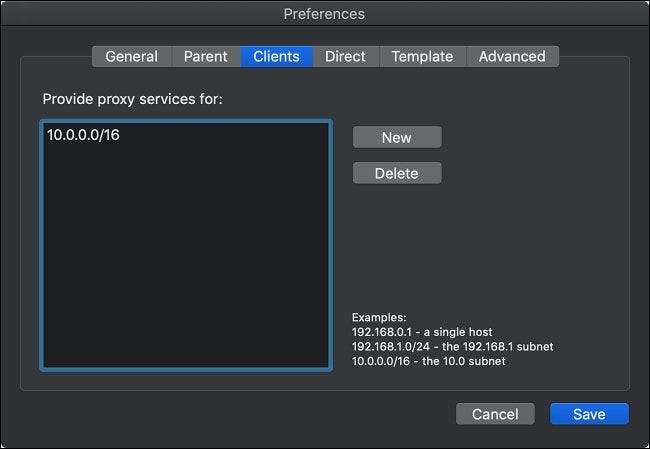
Τώρα κάντε κλικ στο "Αποθήκευση" και στη συνέχεια στο "Stop Squid" για να σταματήσετε τον διακομιστή. Κάντε κλικ στο "Start Squid" για να ξεκινήσετε ξανά τον διακομιστή. Τώρα είστε έτοιμοι να διαμορφώσετε το PS4 σας.
- Μεταβείτε στο μενού "Ρυθμίσεις" της κονσόλας σας και μετακινηθείτε προς τα κάτω στο "Δίκτυο" και μετά πατήστε X
- Επισημάνετε "Ρύθμιση σύνδεσης στο Διαδίκτυο" και μετά πατήστε X
- Επιλέξτε μεταξύ "Χρήση Wi-Fi" ή "Χρήση καλωδίου LAN" με βάση την τρέχουσα εγκατάστασή σας.
- Όταν ερωτηθείτε πώς θέλετε να ρυθμίσετε τη σύνδεσή σας, επιλέξτε "Προσαρμοσμένο" και πατήστε X.
- Επιλέξτε ένα δίκτυο Wi-Fi και εισαγάγετε τον κωδικό πρόσβασης όπως απαιτείται.
- Για "Ρυθμίσεις διευθύνσεων IP", επιλέξτε "Αυτόματο" και πατήστε X.
- Για το "Όνομα κεντρικού υπολογιστή DHCP" επιλέξτε "Να μην καθοριστεί" και πατήστε X.
- Για "Ρυθμίσεις DNS", επιλέξτε "Αυτόματο" και πατήστε X.
- Για "Ρυθμίσεις MTU", επιλέξτε "Αυτόματο" και πατήστε X.
- Για τον "διακομιστή μεσολάβησης" επιλέξτε "Χρήση" και πατήστε X.
- Εισαγάγετε τη διεύθυνση IP και τις πληροφορίες θύρας για τον διακομιστή σας, επισημάνετε το "Επόμενο" και πατήστε X.
- Τέλος, επιλέξτε "Δοκιμή διαδικτυακής σύνδεσης" και πατήστε X και, στη συνέχεια, περιμένετε να ολοκληρωθεί η δοκιμή.
Λάβετε υπόψη ότι το PS4 σας θα πρέπει να χρησιμοποιήσει αυτόν τον διακομιστή μεσολάβησης για πρόσβαση στο Διαδίκτυο. Εάν αλλάξει η διεύθυνση IP του διακομιστή μεσολάβησης, το PS4 δεν θα μπορεί να συνδεθεί στο Διαδίκτυο. Για τακτική λειτουργία του PS4 σας (παίζοντας διαδικτυακά παιχνίδια, ροές ταινιών, περιήγηση στο PlayStation Store) δεν χρειάζεστε πραγματικά τον διακομιστή μεσολάβησης.
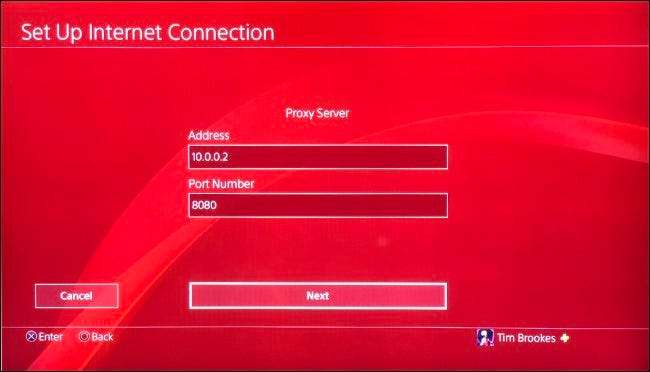
Εάν δεν θέλετε το PS4 να εξαρτάται συνεχώς από έναν διακομιστή μεσολάβησης, μπορείτε να αναιρέσετε αυτές τις αλλαγές. Αυτό σημαίνει ότι πρέπει να ρυθμίσετε ξανά τη σύνδεση στο Διαδίκτυο PS4 και να επιλέξετε "Να μην χρησιμοποιείται" όταν σας ζητηθεί διακομιστής μεσολάβησης (η επιλογή της ρύθμισης δικτύου "Εύκολη" θα λειτουργήσει επίσης).
Το Mileage σας μπορεί να ποικίλλει: Αλλάξτε τους διακομιστές DNS
Το DNS σημαίνει Σύστημα ονομάτων τομέα και μοιάζει λίγο με ένα βιβλίο διευθύνσεων για τον ιστό. Οι διακομιστές DNS που χρησιμοποιείτε καθορίζουν ποιοι διακομιστές επιλύονται όταν εισάγετε μια διεύθυνση ιστού. Εάν δεν έχετε αλλάξει διακομιστές DNS, χρησιμοποιείτε τις προεπιλογές του παροχέα υπηρεσιών σας.
Ορισμένοι χρήστες ορκίζονται ότι η αλλαγή διακομιστών DNS έλυσε τα προβλήματα ταχύτητας λήψης PS4 Άλλοι πιστεύουν ότι είναι εφέ εικονικού φαρμάκου. Ορισμένοι έχουν θεωρίες ότι η επιλογή των διακομιστών DNS επηρεάζει τους διακομιστές που χρησιμοποιεί η κονσόλα σας για λήψεις. Δεν γνωρίζουμε με βεβαιότητα πώς λειτουργεί αυτό. Είτε έτσι είτε αλλιώς, σας συνιστούμε να χρησιμοποιήσετε το Cloudflare ή τους διακομιστές DNS της Google, καθώς είναι πιθανότατα πιο γρήγοροι από αυτούς που παρέχονται από τον πάροχο υπηρεσιών διαδικτύου.
Ο καλύτερος τρόπος για να γίνει αυτό είναι να αλλάξετε τους διακομιστές DNS στο δρομολογητή σας, κάτι που θα επηρεάσει όλες τις συσκευές του δικτύου σας. Εάν ακολουθήσετε αυτήν τη διαδρομή, δεν θα χρειαστεί να εισαγάγετε μη αυτόματες αλλαγές διακομιστή DNS σε κάθε συσκευή. Μάθετε περισσότερα σχετικά με τον τρόπο αλλαγής των διακομιστών DNS του δρομολογητή σας .
Εάν θέλετε να το δοκιμάσετε, μπορείτε να χρησιμοποιήσετε εναλλακτικούς διακομιστές DNS που παρέχονται από την Google (8.8.8.8 και 8.8.4.4), CloudFlare (1.1.1.1) ή επιλέξτε τους ταχύτερους διακομιστές DNS με βάση την τοποθεσία σας .

Εάν δεν θέλετε να αλλάξετε τον διακομιστή DNS για ολόκληρο το οικιακό σας δίκτυο, μπορείτε να τον αλλάξετε μόνο στο PS4. Δεν χρειάζεται να το κάνετε αυτό εάν το έχετε ήδη αλλάξει στο δρομολογητή σας!
Για να αλλάξετε τους διακομιστές DNS που χρησιμοποιεί το PS4 σας:
- Μεταβείτε στο μενού "Ρυθμίσεις" της κονσόλας σας και μετακινηθείτε προς τα κάτω στο "Δίκτυο" και μετά πατήστε X
- Επισημάνετε "Ρύθμιση σύνδεσης στο Διαδίκτυο" και μετά πατήστε X
- Επιλέξτε μεταξύ "Χρήση Wi-Fi" ή "Χρήση καλωδίου LAN" με βάση την τρέχουσα εγκατάστασή σας.
- Όταν ερωτηθείτε πώς θέλετε να ρυθμίσετε τη σύνδεσή σας, επιλέξτε "Προσαρμοσμένο" και πατήστε X.
- Επιλέξτε ένα δίκτυο Wi-Fi και εισαγάγετε τον κωδικό πρόσβασης όπως απαιτείται.
- Για "Ρυθμίσεις διευθύνσεων IP", επιλέξτε "Αυτόματο" και πατήστε X.
- Για το "Όνομα κεντρικού υπολογιστή DHCP" επιλέξτε "Να μην καθοριστεί" και πατήστε X.
- Για "Ρυθμίσεις DNS", επιλέξτε "Μη αυτόματη" και πατήστε X.
- Προσθέστε δύο διακομιστές DNS της επιλογής σας στα πεδία "Κύριο DNS" και "Δευτερεύον DNS" και, στη συνέχεια, επιλέξτε "Επόμενο" και πατήστε X.
- Για "Ρυθμίσεις MTU", επιλέξτε "Αυτόματο" και πατήστε X.
- Για τον "διακομιστή μεσολάβησης" επιλέξτε "Να μην χρησιμοποιείται" και πατήστε X
- Τέλος, επιλέξτε "Δοκιμή διαδικτυακής σύνδεσης" και πατήστε X και, στη συνέχεια, περιμένετε να ολοκληρωθεί η δοκιμή.
Θα μπορούσε το πρόβλημα να είναι η ταχύτητά σας στο Διαδίκτυο;
Πότε ήταν η τελευταία φορά που δοκιμάσατε την ταχύτητα του διαδικτύου σας; Εάν η ταχύτητα του διαδικτύου σας είναι αργή, τίποτα δεν κάνετε στο PS4 σας δεν θα βελτιώσει τα πράγματα. Δοκιμάστε τη σύνδεσή σας χρησιμοποιώντας φορητό υπολογιστή ή επιτραπέζιο υπολογιστή μεταβαίνοντας στο Σπεεδτεστ.νετ ή κατεβάζοντας τις εφαρμογές Speedtest για iOS και Android .
Αν η ταχύτητά σας δεν είναι ίση , τότε ήρθε η ώρα να αντιμετωπίσετε το ζήτημα με τον πάροχο υπηρεσιών σας. Αξίζει επίσης να δοκιμάσετε πολλές φορές, σε διαφορετικές ώρες της ημέρας, για καλύτερη διάγνωση του προβλήματος.
ΣΧΕΤΙΖΟΜΑΙ ΜΕ: Γιατί πιθανώς δεν λαμβάνετε τις ταχύτητες στο Διαδίκτυο που πληρώνετε (και πώς να το πείτε)







